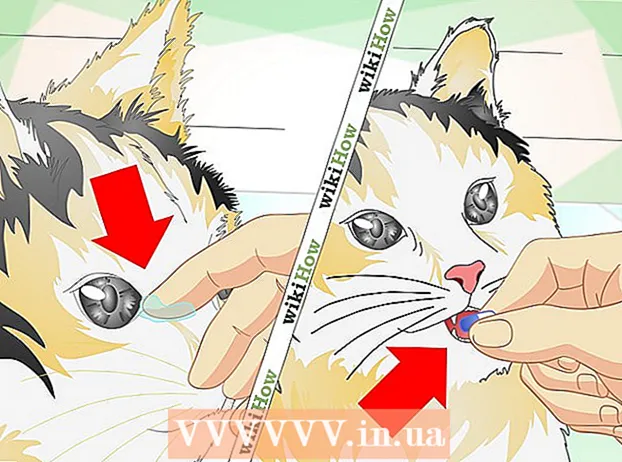Muallif:
Peter Berry
Yaratilish Sanasi:
20 Iyul 2021
Yangilanish Sanasi:
1 Iyul 2024

Tarkib
Ushbu wikiHow sizga iPad-da ko'rish tarixini qanday o'chirishni o'rgatadi. Buni Safari, Chrome va Firefox brauzerlarida qilishingiz mumkin. Xabar tarixini "tozalash" ni xohlasangiz, xabarlarni o'chirib tashlashingiz mumkin.
Qadamlar
Uchinchi usul: Safari
iPad. Ilovalar kulrang tishli uzatmalardir, odatda ular asosiy ekranda joylashgan.
Pastga o'ting va ga teging Safari. Vazifa Sozlamalar sahifasining 1/3 qismida. Safari menyusi ekranning o'ng tomonida ochiladi.
- Variantni topish uchun ekranning chap tomoniga o'ting Safari.

Pastga o'ting va ga teging Tarix va veb-sayt ma'lumotlarini tozalash (Veb-sayt tarixi va ma'lumotlarini tozalash). Ushbu tugma Safari menyusining pastki qismida joylashgan.
Bosing Aniq So'ralganda (O'chirish). Safari brauzeri tarixi darhol o'chiriladi. reklama
3-dan 2-usul: Chrome

Google Chrome-ni oching. Ilovada oq fonda qizil, yashil, sariq va ko'k ranglari bo'lgan shar kabi ko'rinadigan belgi mavjud.
Bosing ⋮ ekranning yuqori o'ng burchagida. Ochiladigan menyu paydo bo'ladi.

Bosing Sozlamalar ochiladigan menyuning pastki qismida joylashgan. O'rnatish oynasi paydo bo'ladi.
Bosing Maxfiylik (Maxfiylik) Sozlamalar oynasidagi "Kengaytirilgan" variantlar guruhiga kiradi.
Bosing Brauzer ma'lumotlarini tozalash (Brauzer ma'lumotlarini tozalash) Maxfiylik oynasining pastki qismida joylashgan.
Shomil Varaqlash tarixi (Brauzer tarixi). Bu "Brauzer ma'lumotlarini tozalash" oynasidagi birinchi element. Agar siz ushbu parametrning o'ng tomonida ko'k belgini ko'rsangiz, demak u demakdir Varaqlash tarixi tanlangan.
- Siz olib tashlamoqchi bo'lgan boshqa variantlarni tanlash uchun ham belgilashingiz mumkin (masalan: Saqlangan parollar).
Tugmani bosing Brauzer ma'lumotlarini tozalash Brauzer ma'lumotlarini tozalash oynasining pastki qismida, qizil rangda.
Bosing Brauzer ma'lumotlarini tozalash so'ralganda. Google Chrome brauzer tarixi iPad-dan o'chiriladi. reklama
3-dan 3-usul: Firefox
Firefox-ni oching. Ilovada ko'k sharga o'ralgan to'q sariq tulki belgisi mavjud.
Bosing ☰ ekranning yuqori o'ng burchagida. Ochiladigan menyu paydo bo'ladi.
Bosing Sozlamalar ochiladigan menyuda tishli belgi ostida.
"Maxfiylik" parametrlari guruhining o'rtasida pastga aylantiring va bosing Shaxsiy ma'lumotlarni tozalash (Shaxsiy ma'lumotlarni tozalash).
"Varaqlash tarixi" slayderi to'q sariq rangga ega ekanligiga ishonch hosil qiling. Agar "Ko'rish tarixi" ning o'ng tomonidagi slayder to'q sariq rangga ega bo'lmasa, davom etishdan oldin uni bosing.
- "Kesh" va "Cookies" kabi o'chiriladigan narsalarni tanlash uchun ushbu sahifadagi boshqa slayderlarni bosishingiz mumkin.
Bosing Shaxsiy ma'lumotlarni tozalash Shaxsiy ma'lumotlarni tozalash oynasining pastki qismiga yaqin joylashgan.
Matbuot OK xabar paydo bo'lganda. Firefox brauzer tarixi iPad-dan o'chiriladi. reklama
Maslahat
- Brauzer tarixini tozalash iPad-ning tezligini yaxshilashi mumkin, ayniqsa eski modellarda.
Ogohlantirish
- Bir brauzer uchun brauzer tarixini tozalash boshqalarga ta'sir qilmaydi.